아두이노 DC 모터 리미트 스위치
이 아두이노 튜토리얼에서는 리미트 스위치와 L298N 드라이버를 사용하여 DC 모터를 제어하는 방법을 배우게 됩니다. 구체적으로, 다음 내용을 배울 것입니다:
- 한계 스위치에 닿았을 때 DC 모터를 멈추는 방법
- 한계 스위치에 닿았을 때 DC 모터의 방향을 바꾸는 방법
- 두 개의 한계 스위치에 닿았을 때 DC 모터의 방향을 바꾸는 방법
준비물
| 1 | × | 아두이노 우노 R3 | 쿠팡 | 아마존 | |
| 1 | × | USB 2.0 타입 A-to-B 케이블 (USB-A PC용) | 쿠팡 | 아마존 | |
| 1 | × | USB 2.0 타입 C-to-B 케이블 (USB-C PC용) | 아마존 | |
| 1 | × | 리미트 스위치 Limit Switch (KW12-3) | 쿠팡 | 아마존 | |
| 1 | × | 리미트 스위치 Limit Switch (V-153-1C25) | 아마존 | |
| 1 | × | 리미트 스위치 Limit Switch (V-155-1C25) | 아마존 | |
| 1 | × | 리미트 스위치 Limit Switch (V-156-1C25) | 쿠팡 | 아마존 | |
| 1 | × | 5V DC 모터 | 아마존 | |
| 1 | × | 5V DC 모터용 전원 어댑터 | 아마존 | |
| 1 | × | DC 커넥터 전원 연결 잭 플러그 소켓 | 쿠팡 | 아마존 | |
| 1 | × | L298N 모터 드라이버 모듈 | 쿠팡 | 아마존 | |
| 1 | × | 점퍼케이블 | 쿠팡 | 아마존 | |
| 1 | × | (추천) 아두이노 우노용 스크루 터미널 블록 쉴드 | 쿠팡 | 아마존 | |
| 1 | × | (추천) 아두이노 우노용 브레드보드 쉴드 | 쿠팡 | 아마존 | |
| 1 | × | (추천) 아두이노 우노용 케이스 | 쿠팡 | 아마존 | |
| 1 | × | (추천) 아두이노 우노용 프로토타이핑 베이스 플레이트 & 브레드보드 키트 | 아마존 |
공개: 이 포스팅 에 제공된 일부 링크는 아마존 제휴 링크입니다. 이 포스팅은 쿠팡 파트너스 활동의 일환으로, 이에 따른 일정액의 수수료를 제공받습니다.
DC 모터 및 리미트 스위치에 대하여
DC 모터와 리미트 스위치(핀 아웃, 작동 방식, 프로그래밍 방법 등)에 대해 잘 모른다면, 다음 튜토리얼에서 배우십시오:
- 아두이노 - 리미트 스위치 튜토리얼
- 아두이노 - DC 모터 튜토리얼
선연결
이 튜토리얼은 두 가지 경우의 아두이노 코드를 제공합니다: 하나의 DC 모터 + 하나의 리미트 스위치, 하나의 DC 모터 + 두 개의 리미트 스위치.
DC 모터와 리미트 스위치 사이의 배선도

이 이미지는 Fritzing을 사용하여 만들어졌습니다. 이미지를 확대하려면 클릭하세요.
직류 모터와 두 개의 한계 스위치 사이의 배선도
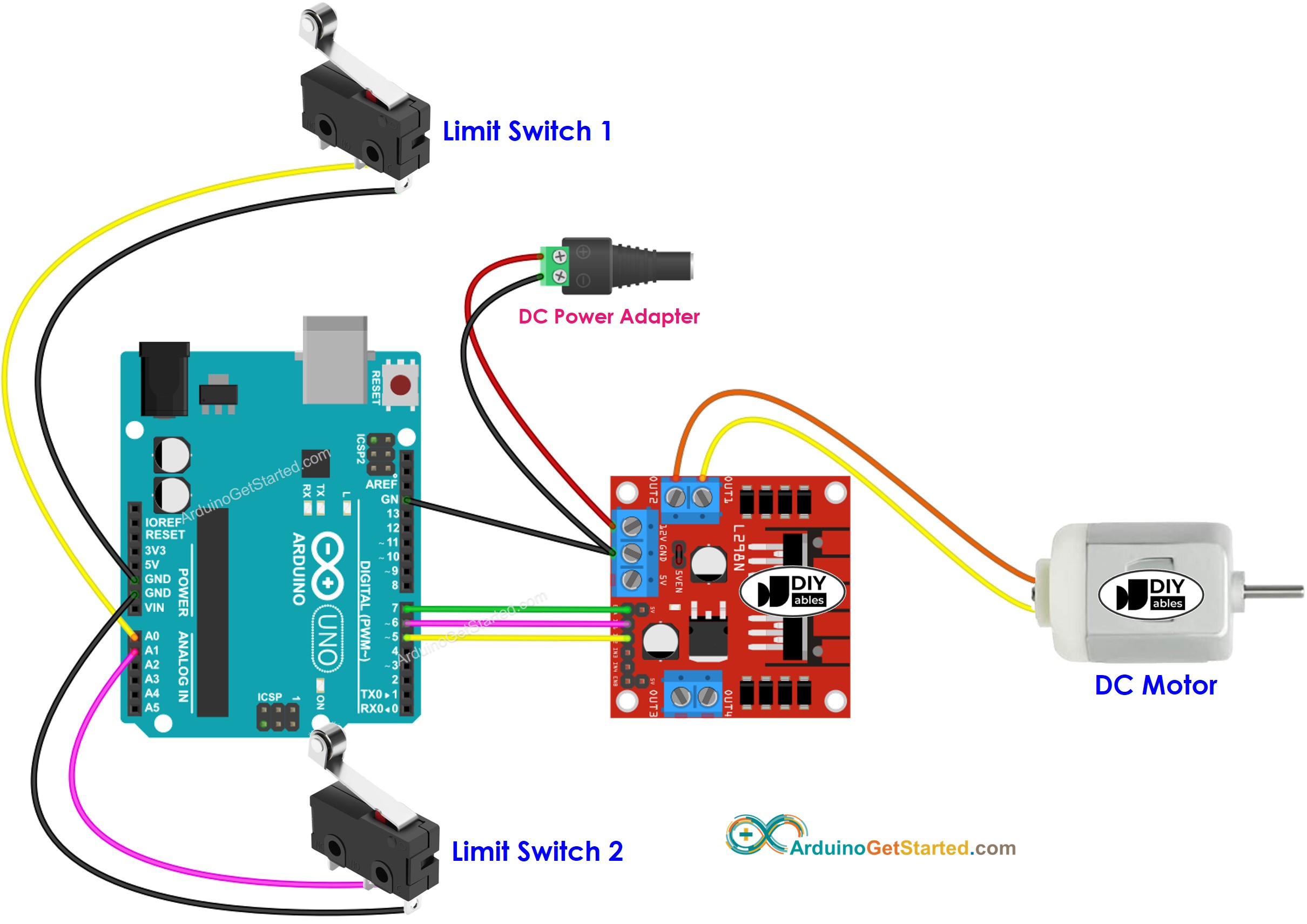
이 이미지는 Fritzing을 사용하여 만들어졌습니다. 이미지를 확대하려면 클릭하세요.
아두이노 코드 - 리미트 스위치로 DC 모터 정지
아래 코드는 DC 모터가 무한대로 회전하게 하고 리미트 스위치에 닿는 즉시 정지하게 합니다.
/*
* 이 아두이노 코드는 newbiely.kr 에서 개발되었습니다
* 이 아두이노 코드는 어떠한 제한 없이 공개 사용을 위해 제공됩니다.
* 상세한 지침 및 연결도에 대해서는 다음을 방문하세요:
* https://newbiely.kr/tutorials/arduino/arduino-dc-motor-limit-switch
*/
#include <ezButton.h>
#define ENA_PIN 7 // EN1 핀 L298N에 연결된 아두이노 핀
#define IN1_PIN 6 // IN1 핀 L298N에 연결된 아두이노 핀
#define IN2_PIN 5 // IN2 핀 L298N에 연결된 아두이노 핀
ezButton limitSwitch(A1); // A1 핀에 첨부된 ezButton 객체를 생성합니다.
void setup() {
Serial.begin(9600);
limitSwitch.setDebounceTime(50); // 디바운스 시간을 50 밀리초로 설정합니다.
// 디지털 핀을 출력으로 초기화합니다.
pinMode(ENA_PIN, OUTPUT);
pinMode(IN1_PIN, OUTPUT);
pinMode(IN2_PIN, OUTPUT);
digitalWrite(ENA_PIN, HIGH); // 최대 속도
digitalWrite(IN1_PIN, HIGH); // 모터 A가 시계 방향으로 회전하도록 제어합니다
digitalWrite(IN2_PIN, LOW); // 모터 A가 시계 방향으로 회전하도록 제어합니다
}
void loop() {
limitSwitch.loop(); // 반드시 loop() 함수를 먼저 호출해야 합니다.
if (limitSwitch.isPressed()) {
Serial.println(F("The limit switch: TOUCHED"));
digitalWrite(IN1_PIN, LOW); // 모터 정지
digitalWrite(IN2_PIN, LOW); // 모터 정지
}
}
사용 방법
- 아두이노를 USB 케이블을 통해 PC에 연결하세요.
- 아두이노 IDE를 열고, 올바른 보드와 포트를 선택하세요.
- 아두이노 IDE의 왼쪽 바에 있는 Libraries 아이콘으로 이동하세요.
- “ezButton”을 검색하여, ArduinoGetStarted.com에서 제공하는 버튼 라이브러리를 찾으세요.
- EzButton 라이브러리를 설치하려면 Install 버튼을 클릭하세요.
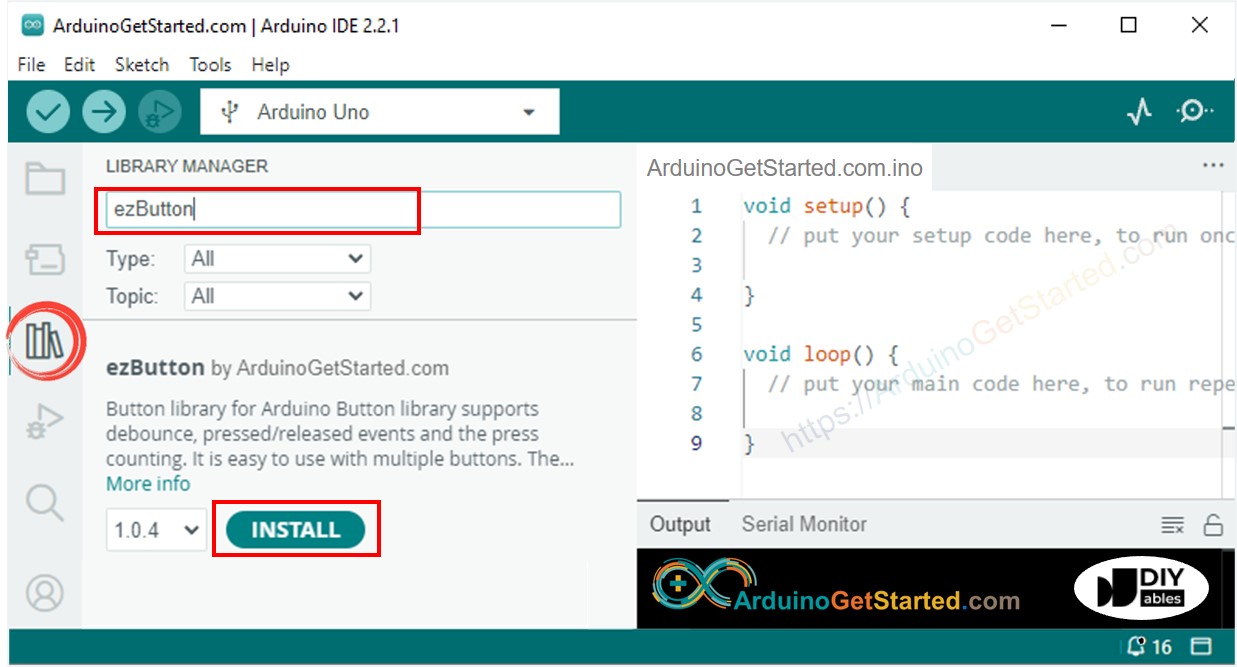
- 위의 코드를 복사하고 Arduino IDE로 열기
- Arduino IDE에서 Upload 버튼을 클릭하여 아두이노에 코드를 업로드
- 배선이 올바른 경우, 모터가 시계 방향으로 회전하는 것을 볼 수 있습니다.
- 리미트 스위치를 누르세요
- 모터가 즉시 정지하는 것을 볼 수 있습니다
- 시리얼 모니터의 결과는 아래와 같습니다
COM6
The limit switch: TOUCHED
The DC motor is STOPPED
The DC motor is STOPPED
The DC motor is STOPPED
The DC motor is STOPPED
Autoscroll
Clear output
9600 baud
Newline
코드 설명
위의 아두이노 코드의 주석 라인에서 설명을 찾을 수 있습니다.
아두이노 코드 - 리미트 스위치로 DC 모터의 방향 변경
아래 코드는 DC 모터가 무한히 회전하게 하고, 리미트 스위치에 닿으면 그 방향을 바꾸게 합니다.
/*
* 이 아두이노 코드는 newbiely.kr 에서 개발되었습니다
* 이 아두이노 코드는 어떠한 제한 없이 공개 사용을 위해 제공됩니다.
* 상세한 지침 및 연결도에 대해서는 다음을 방문하세요:
* https://newbiely.kr/tutorials/arduino/arduino-dc-motor-limit-switch
*/
#include <ezButton.h>
#define DIRECTION_CCW -1
#define DIRECTION_CW 1
// 상수는 변경되지 않습니다.
#define ENA_PIN 7 // EN1 핀 L298N에 연결된 아두이노 핀
#define IN1_PIN 6 // IN1 핀 L298N에 연결된 아두이노 핀
#define IN2_PIN 5 // IN2 핀 L298N에 연결된 아두이노 핀
ezButton limitSwitch(A1); // A1 핀에 연결된 ezButton 객체 생성
int direction = DIRECTION_CW;
void setup() {
Serial.begin(9600);
limitSwitch.setDebounceTime(50); // 디바운스 시간을 50 밀리초로 설정
// 디지털 핀을 출력으로 초기화합니다.
pinMode(ENA_PIN, OUTPUT);
pinMode(IN1_PIN, OUTPUT);
pinMode(IN2_PIN, OUTPUT);
digitalWrite(ENA_PIN, HIGH); // 최대 속도
digitalWrite(IN1_PIN, HIGH); // 모터 A가 시계 방향으로 회전하도록 제어
digitalWrite(IN2_PIN, LOW); // 모터 A가 시계 방향으로 회전하도록 제어
}
void loop() {
limitSwitch.loop(); // loop() 함수를 먼저 호출해야 합니다.
if (limitSwitch.isPressed()) {
Serial.println(F("리밋 스위치: 접촉함"));
direction *= -1; // 방향 변경
Serial.print(F("방향 -> "));
if (direction == DIRECTION_CW) {
Serial.println(F("시계 방향"));
digitalWrite(IN1_PIN, HIGH); // 모터 A가 시계 방향으로 회전하도록 제어
digitalWrite(IN2_PIN, LOW); // 모터 A가 시계 방향으로 회전하도록 제어
} else {
Serial.println(F("반시계 방향"));
digitalWrite(IN1_PIN, LOW); // 모터 A가 반시계 방향으로 회전하도록 제어
digitalWrite(IN2_PIN, HIGH); // 모터 A가 반시계 방향으로 회전하도록 제어
}
}
}
사용 방법
- 위의 코드를 복사하고 Arduino IDE로 열기
- Arduino IDE에서 Upload 버튼을 클릭하여 코드를 Arduino로 업로드하기
- 배선이 올바르면 모터가 시계 방향으로 회전하는 것을 볼 수 있습니다.
- 리미트 스위치를 누르세요
- DC 모터의 방향이 반시계 방향으로 변경된 것을 볼 수 있습니다
- 다시 리미트 스위치를 누르세요
- DC 모터의 방향이 시계 방향으로 변경된 것을 볼 수 있습니다
- 시리얼 모니터의 결과는 아래와 같습니다
COM6
The limit switch: TOUCHED
The direction -> ANTI-CLOCKWISE
The limit switch: TOUCHED
The direction -> CLOCKWISE
Autoscroll
Clear output
9600 baud
Newline
아두이노 코드 - 두 개의 리미트 스위치로 DC 모터의 방향 변경
아래 코드는 DC 모터가 무한히 회전하게 하고, 두 개의 리미트 스위치 중 하나가 접촉될 때 방향을 변경합니다.
/*
* 이 아두이노 코드는 newbiely.kr 에서 개발되었습니다
* 이 아두이노 코드는 어떠한 제한 없이 공개 사용을 위해 제공됩니다.
* 상세한 지침 및 연결도에 대해서는 다음을 방문하세요:
* https://newbiely.kr/tutorials/arduino/arduino-dc-motor-limit-switch
*/
#include <ezButton.h>
#define DIRECTION_CCW -1
#define DIRECTION_CW 1
#define ENA_PIN 7 // EN1 핀에 연결된 아두이노 핀
#define IN1_PIN 6 // IN1 핀에 연결된 아두이노 핀
#define IN2_PIN 5 // IN2 핀에 연결된 아두이노 핀
ezButton limitSwitch_1(A0); // A0 핀에 연결된 ezButton 객체 생성
ezButton limitSwitch_2(A1); // A1 핀에 연결된 ezButton 객체 생성
int direction = DIRECTION_CW;
int prev_direction = DIRECTION_CW;
void setup() {
Serial.begin(9600);
limitSwitch_1.setDebounceTime(50); // 디바운스 시간을 50밀리초로 설정
limitSwitch_2.setDebounceTime(50); // 디바운스 시간을 50밀리초로 설정
// 디지털 핀을 출력으로 초기화.
pinMode(ENA_PIN, OUTPUT);
pinMode(IN1_PIN, OUTPUT);
pinMode(IN2_PIN, OUTPUT);
digitalWrite(ENA_PIN, HIGH); // 최대 속도
digitalWrite(IN1_PIN, HIGH); // 모터 A가 시계 방향으로 회전하도록 제어
digitalWrite(IN2_PIN, LOW); // 모터 A가 시계 방향으로 회전하도록 제어
}
void loop() {
limitSwitch_1.loop(); // 반드시 loop() 함수를 먼저 호출해야 함
limitSwitch_2.loop(); // 반드시 loop() 함수를 먼저 호출해야 함
if (limitSwitch_1.isPressed()) {
direction *= -1; // 방향 변경
Serial.println(F("The limit switch 1: TOUCHED"));
}
if (limitSwitch_2.isPressed()) {
direction *= -1; // 방향 변경
Serial.println(F("The limit switch 2: TOUCHED"));
}
if (prev_direction != direction) {
Serial.print(F("The direction -> "));
if (direction == DIRECTION_CW) {
Serial.println(F("CLOCKWISE"));
digitalWrite(IN1_PIN, HIGH); // 모터 A가 시계 방향으로 회전하도록 제어
digitalWrite(IN2_PIN, LOW); // 모터 A가 시계 방향으로 회전하도록 제어
} else {
Serial.println(F("ANTI-CLOCKWISE"));
digitalWrite(IN1_PIN, LOW); // 모터 A가 반시계 방향으로 회전하도록 제어
digitalWrite(IN2_PIN, HIGH); // 모터 A가 반시계 방향으로 회전하도록 제어
}
prev_direction = direction;
}
}
사용 방법
- 위의 코드를 복사하고 Arduino IDE로 열기
- Arduino IDE에서 Upload 버튼을 클릭하여 코드를 Arduino에 업로드하십시오.
- 배선이 올바르면 모터가 시계 방향으로 회전하는 것을 볼 수 있습니다.
- 리미트 스위치 1을 누르십시오.
- DC 모터의 방향이 반시계 방향으로 변경된 것을 볼 수 있습니다.
- 리미트 스위치 2를 누르십시오.
- DC 모터의 방향이 시계 방향으로 변경된 것을 볼 수 있습니다.
- 시리얼 모니터의 결과는 아래와 같습니다.
COM6
The limit switch 1: TOUCHED
The direction -> ANTI-CLOCKWISE
The limit switch 2: TOUCHED
The direction -> CLOCKWISE
Autoscroll
Clear output
9600 baud
Newline
동영상
비디오 제작은 시간이 많이 걸리는 작업입니다. 비디오 튜토리얼이 학습에 도움이 되었다면, YouTube 채널 을 구독하여 알려 주시기 바랍니다. 비디오에 대한 높은 수요가 있다면, 비디오를 만들기 위해 노력하겠습니다.
